Hai semua nya balik lagi nih ke SMK NETWORK. Seperti yang kalian baca pada judul di atas. Sekarang apa sih AWS? apasih kegunaan AWS? mari kita bahas disini!
AWS atau Amazon Web Services adalah sekumpulan layanan-layanan berbasis Cloud Computing yang di sediakan oleh Amazon sejak tahun 2002. Meskipun salah satu perusahaan raksasa internet ini sering kita kenal untuk membeli buku dan lagu, tetapi sekarang Amazon telah menambah layanannya dalam hal infrastrutktur cloud computing.
Amazon Web Services ini menyediakan layanan-layanan nya yang saling terintegrasi dan mudah kustomisasi. Pada tahun 2006, amazon mengenalkan Amazon’s Elastic Compute cloud (EC2) sebagai commercial web service yang menyediakan akses cloud kepada perusahaan dan individu untuk menyewa komputer storage yang bisa digunakan sebagai platform pengembangan aplikasi secara online, inilah awal dari IaaS, yaitu perusahaan yang menyediakan infrastruktur sebagai sebuah layanan.
Layanan Komputasi
Layanan ini di khususkan untuk memberi infrastruktur untuk pengguna yang ingin menggunakan Amazon untuk melakukan komputasi seperti server atau clustered server. Di mana server-server tersebut disebut instance.
- Amazon Elastic Compute Cloud (EC2) adalah platform komputasi berupa virtual computer yang dapat di kustomisasi maupun di kembangkan dengan menggunakan prinsip cluster dan load balance.
- Amazon Elastic Map Reduce adalah layanan yang membantu dalam analisis data seperti data penjualan, data stock, data server log dan lain-lain. Yang kemudian data-data tersebut dapat di konversikan menjadi sebuah hasil analisis yang dapat digunakan dalam sistem pengambil keputusan.
- Elastic Load Balancing adalah layanan yang menjadi satu paket dengan Amazon EC2, di mana layanan ini berfungsi untuk menyeimbangkan beban antara instance-instance yang kita miliki dalam Amazon EC2.
Manfaat Amazon Web Services
- Amazon Web Services menyediakan layanan infrastruktur kunci bisnis dunia yang bermanfaat untuk membangun bisnis perusahaan dan sebagai akses penawaran produk dari suatu perusahaan ke perusahaan lain.
- Amazon Web Services juga menyediakan layanan cloud computing sehingga pengguna dapat menyimpan data secara permanen di dalam server di internet.
Kelebihan Amazon Web Services
- Aman. Amazon Web Services menyediakan kontrol akses untuk memastikan topik dan pesan dijamin terhadap akses yang tidak sah
- Fleksibel. Amazon Web Services dapat diakses di mana saja dan kapan saja.
- Efisiensi waktu dalam bisnis. Perusahaan-perusahan akan lebih dimudahkan dalam melakukan jual beli dengan menggunakan Amazon Web Services.
Kekurangan Amazon Web Services
- Harga produk yang ditawarkan perusahaan tidak dapat ditawar-tawar
- Barang yang ditawarkan tidak sebanding dengan yang asli
Alat dan Bahan
1. Putty
2. Koneksi Internet
Pengerjaan
Pengaktifan akun ini dilakukan setelah kita mendaftar atau di daftarkan ke dalam AWS Educate, karena memang hanya mengaktifkan akun yang sudah terbuat saja bukan membuat akun. Karena saya selaku siswa saya telah dibuatkan akunnya oleh guru saya.
1. Setelah diklik kalian klik tombol berwarna orange dengan tulisan Create Starter Account.
2. Nah sekarang klik lagi pada tombol berwarna orange dengan tulisan AWS Educate Starter Account.
3. Kemudian aka ada EULA, jika kalian mao membacanya silahkan baca jika tidak langsung saja scroll kebawah dan klik tombol I agree.

4. Sekarang akun anda sudah terbuat dengan hak akses penuh (full access). Oh iya jika kalian telah selesai menggunakan selalu ingat untuk men-stop mesinnya karena AWS ini menganut sistem On-Demand yang berarti kalian akan dikenai bayaran sesuai dengan pemakaian kalian/jika kalian menggunakannya.
Membuat Instances
1. Lalu kenudian klik/pilih yang menu atau bagian EC2.
2. Kemudian klik pada menu Instances lalu klik Launch Instances.
3. Kemudian pilih OS (Operasi Sistem) mana yang kalian ingin gunakan, jika sudah klik Install.
4. Selanjutnya pada bagian ini kita klik saja tombol untuk ke menu atau halaman lain (biarkan secara default).
5. Sama seperti sebelumnya kita biarkan saja menu halaman ini secara default.
6. Untuk Size Disk-nya kalian bisa ubah, tapi jangan ubah terlalu banyak karena pembuatan Kapasitas Disk yang besar pastinya membutuhkan credit yang banyak pula, jadi gunakan kapasitas disk sesuai kebutuhan kalian dan jika memang perlu di tambah AWS ini fleksibel kok jadi kalian dapat mengubahnya kapanpun. Karena saya memakai OS Ubuntu yang sejatinya cabangan dari Debian maka saya memakai saja 8 GiB.
7. Tambahkan tag agar mudah untuk mengenali mesin yang kita gunakan, mungkin kalau cuma satu mesin virtual tidak masalah tapi bagaimana jika sudah ada 20 atau bahkan 100 mesin, repot bukan untuk mencarinya.
8. Untuk Security Group-nya dan deskripsinya dapat kalian bisa ubah semau kalian. Kemudian tambahkan 2 port lagi yakni untuk ICMP IPv4 dan HTTP. Jika sudah klik Review and Launch.
9. Kemudian disini kalian bisa bacakembali spesifikasi yang kalian tentukan, jika ada kesalahan dapat kalian ubah sebelum menjalankan mesinnya. Jika sudah semua klik tombol Launch.
10. Selanjutnya kita buat Key-Pair untuk bisa meremot ke dalam Putty, pilih yang opsi Create a new key pair kemudian berikan namanya sesuai mau kalian lalu klik Download Key Pair.
11. Setelah proses downloadnya selesai maka klian bisa klik tombol Launch Instances.

12. Dan dapat dilihat bahwa Instances-nya sudah terbuat.
Remote AWS menggunakan Putty
1. Klik kanan lalu pilih Connect

2. copy-kan Public IP Address punya mesinnya.3. Setelah itu klik pada tombol Load.
4. Dan klik dan pilih tipenya untuk All Files (*.*) dan klik key pair-nya lalu klik Open.
5. Jika muncul popup ini klik saja OK, karena ini hanya popup pemberitahuan bahwa kita telah berhasil meng-load key pair tersebut.
6. Langkah selanjutnya kita simpan key ini tapi dalam format .ppk atau Putty Private Key. Karena file format .pem tidak bisa dipakai sebagai key di dalam putty. Klik pada tombol Save private key.
7. Klik Yes pada popup berikut, ia memberitahu kita bahwasanya tidak ada passphrase yang mengamankan kunci tersebut.
8. Pilih dimana tempat menyimpan file .ppk nya, lalu klik Save.
9. Sekarang barulah kita jalankan putty yang biasa, lalu pastikan public IPnya.
10. Setelah mem-paste public dnsnya sekarah masukkan private key yang barusan di buat. Klik pada tanda tambah di sampin SSH dan klik Auth lali klik cari file .ppk nya dengan mengklik Browse. Jika sudah langsung saja klik Open.
11. Login admin setelah itu ping 8.8.8.8 untuk membuktikan bahwa server debian yang kita buat terhubung ke internet.
Menghapus atau Terminate Instances
Setelah mesin tidak dipakai maka kita wajib untuk men-stop mesinnya agar tidak menguras habis credit kita. Jika mesinnya sudah tidak di perlukan selamanya maka bisa di terminate atau di musnahkan/buang.
1. Pertama-tama klik pada bagian Instaces debian lalu pilih opsi Stop Instance dan tunggu beberapa saat maka Instance yang sebelumnya Runnning akan tertulis Stopped
2. Klik kiri pada bagian Instance debian lalu pilih Terminate Instance
3. Selanjutnya adalah verifikasi apakah kalian benar benar ingin membuang mesinnya atau hanya kesalahan klik saja, karena kita yakin untuk membuangnya maka klik tombol Yes, Terminate.
4. Lalu tunggu hingga statusnya sudah terminated atau telah dimusnahkan/dihancurkan. Jika sudah maka mesinnya sudah tidak ada lagi, dan credit anda aman.

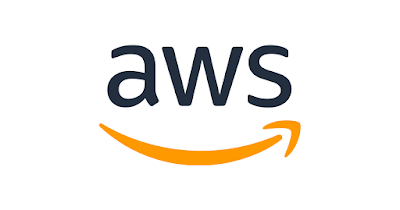




































Komentar
Posting Komentar